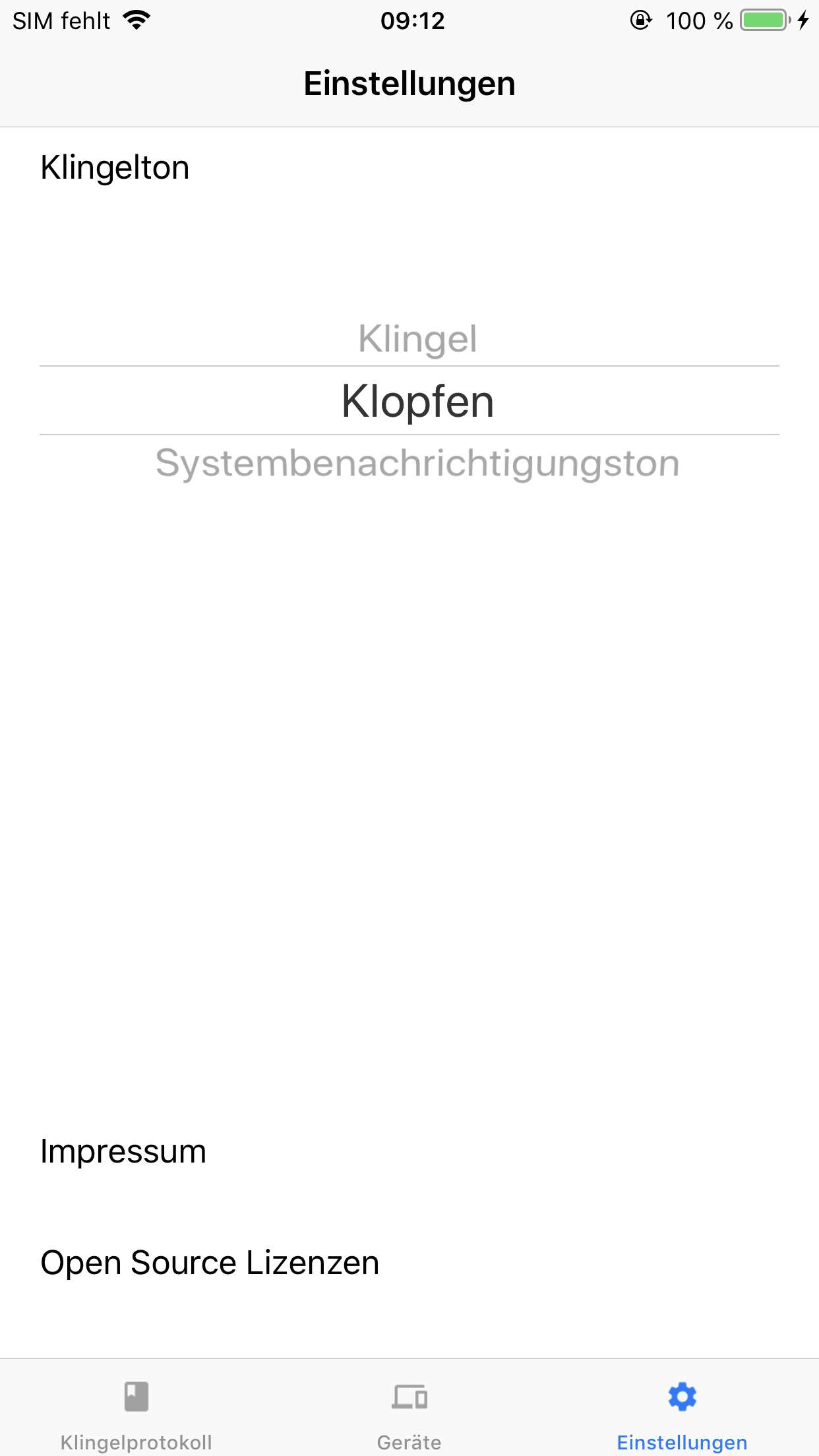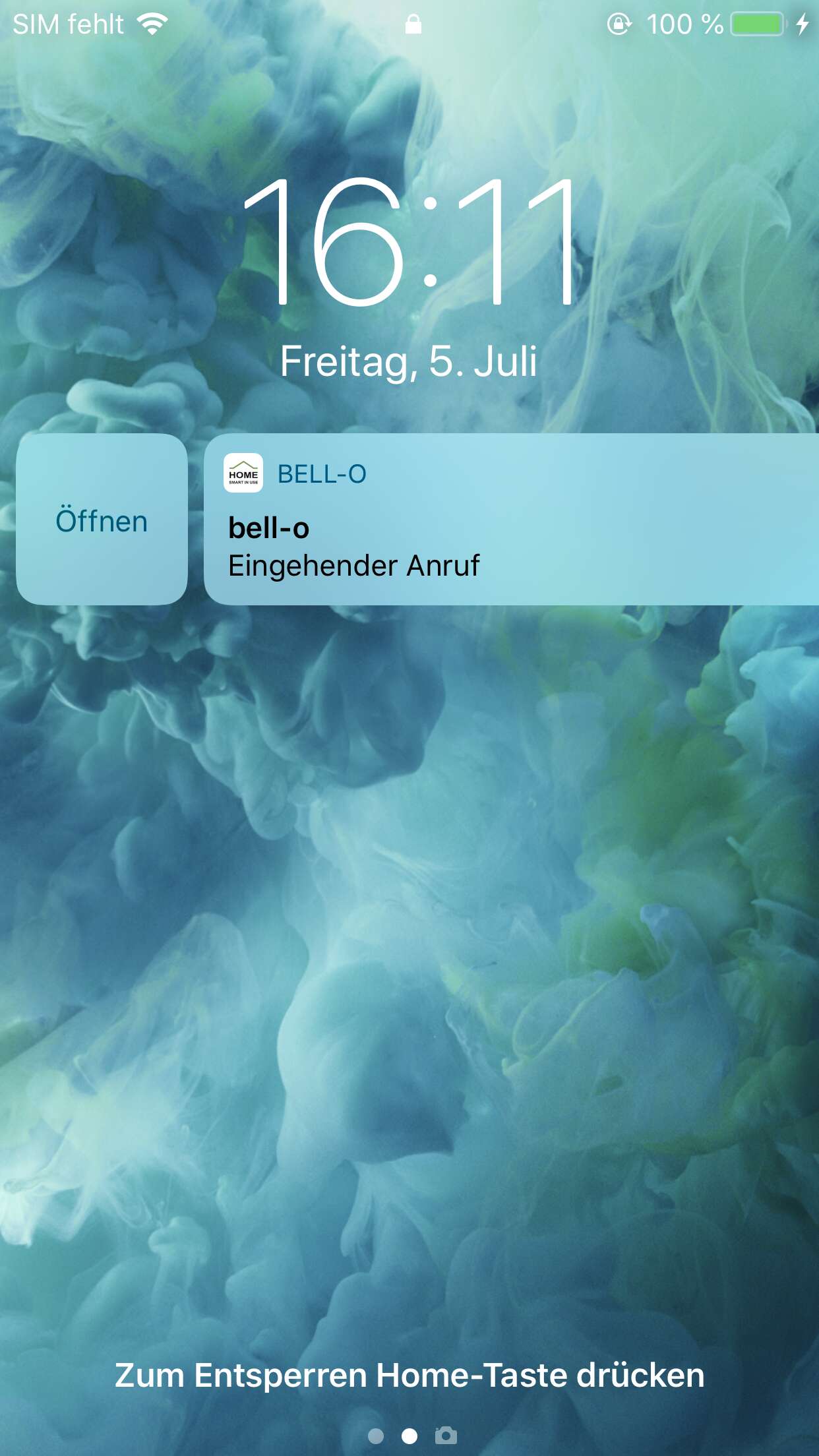
Mit bell-o holen Sie sich Ihre Türsprechanlage auf Ihr Smartphone oder Tablet.
Wenn jemand an Ihrer Haustür klingelt, erscheint auf ihrem Gerät eine Benachrichtigung.
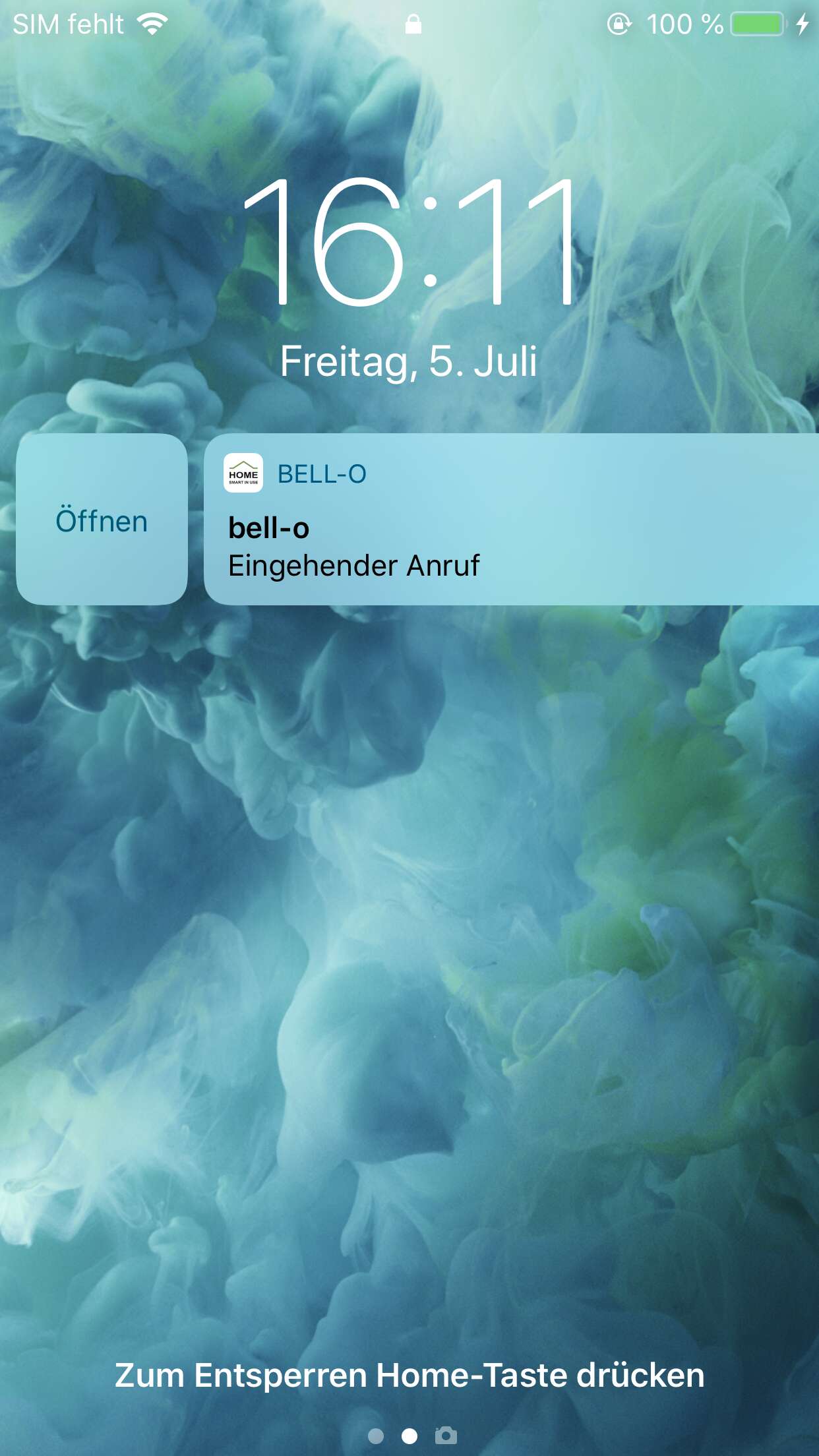
Es wird ein Videostream auf Ihr Gerät übertragen. So können Sie direkt sehen, wer vor Ihrer Tür steht.
Nehmen Sie den Anruf an, um mit dem Besucher reden zu können oder lehnen Sie direkt ab.
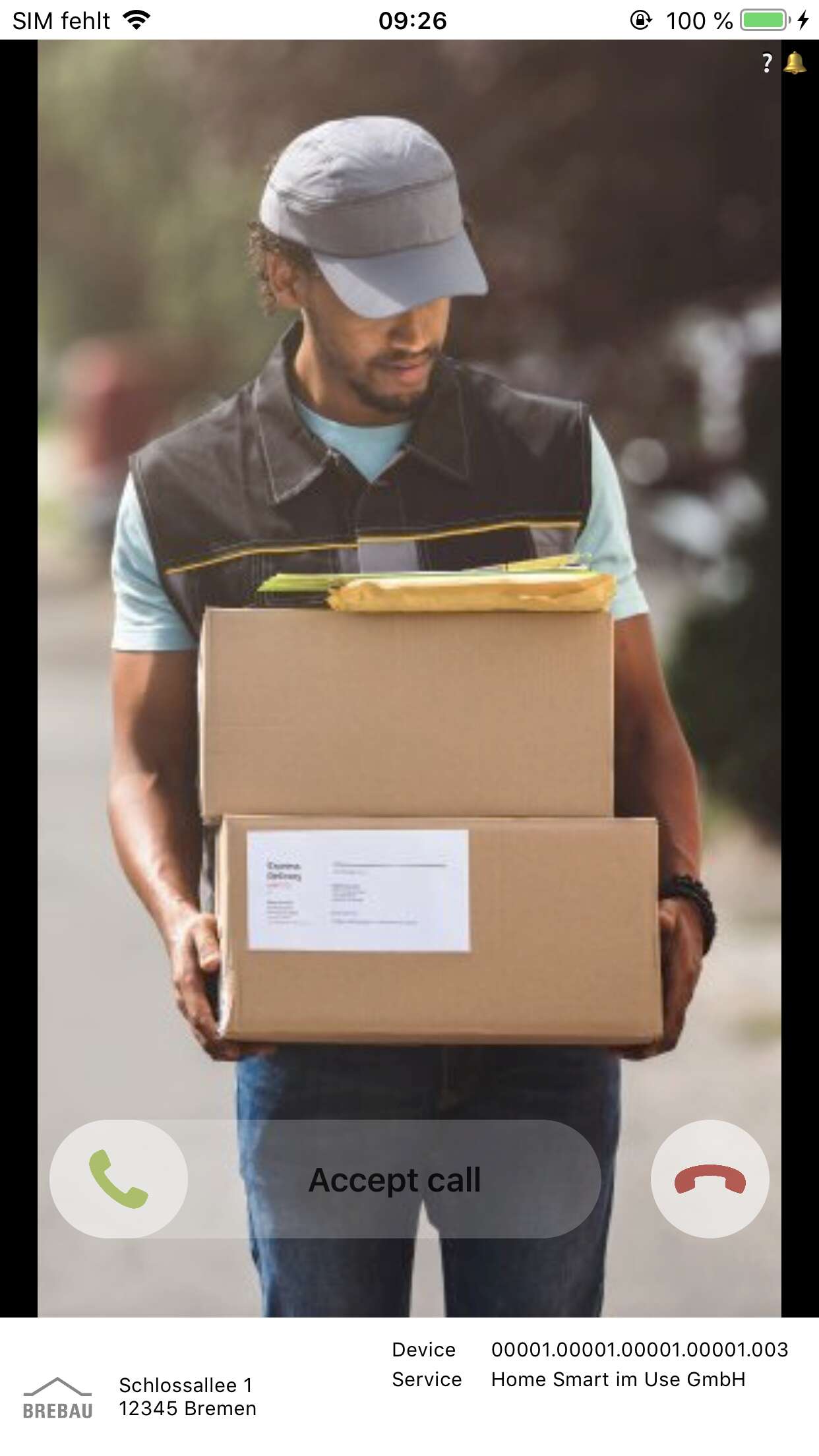
Anschließend können Sie die Tür öffnen oder geschlossen lassen, indem Sie auflegen.
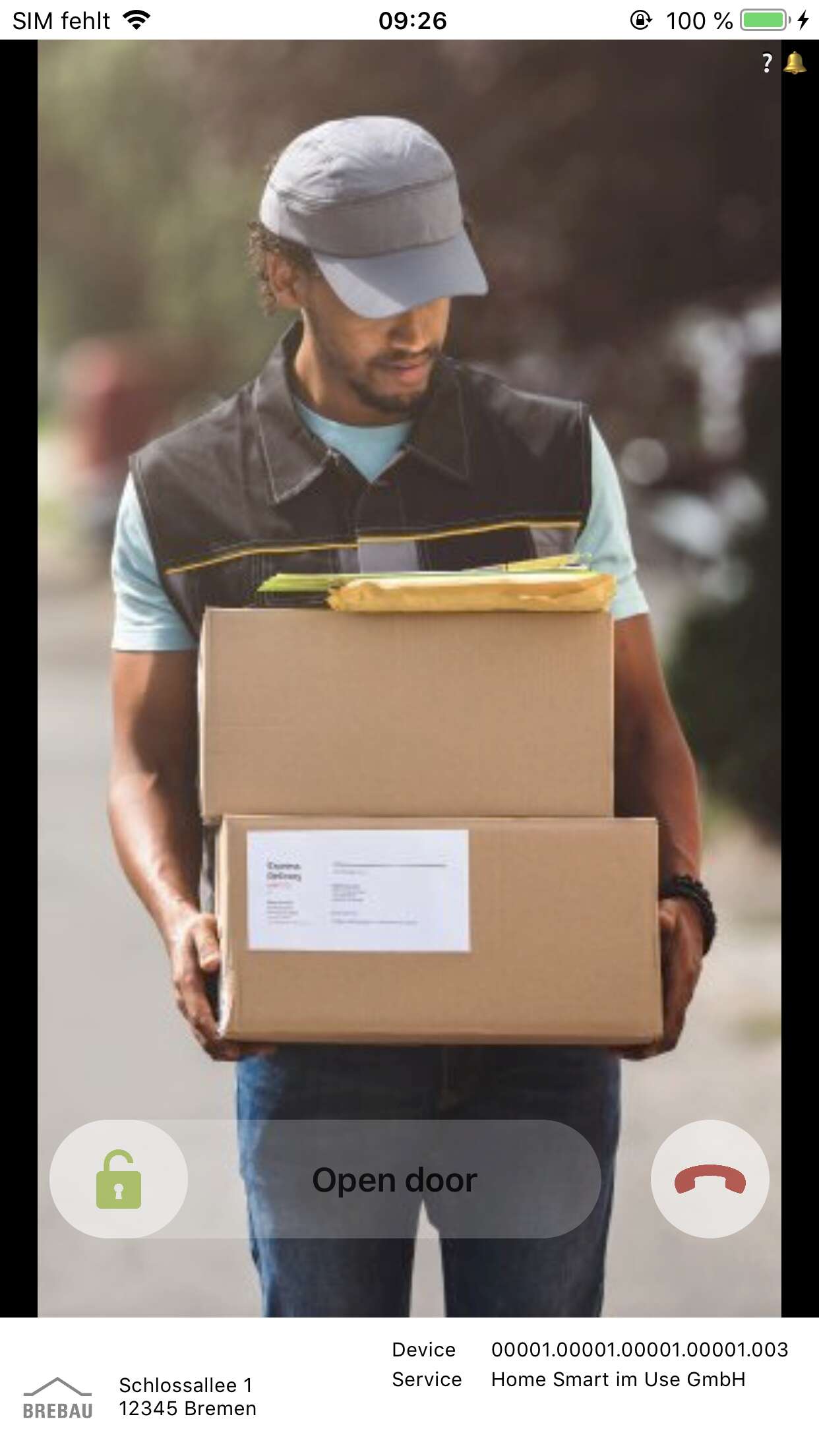
Beim Start bittet die App um folgende Rechte:
Sie müssen zustimmen, um fortzufahren.
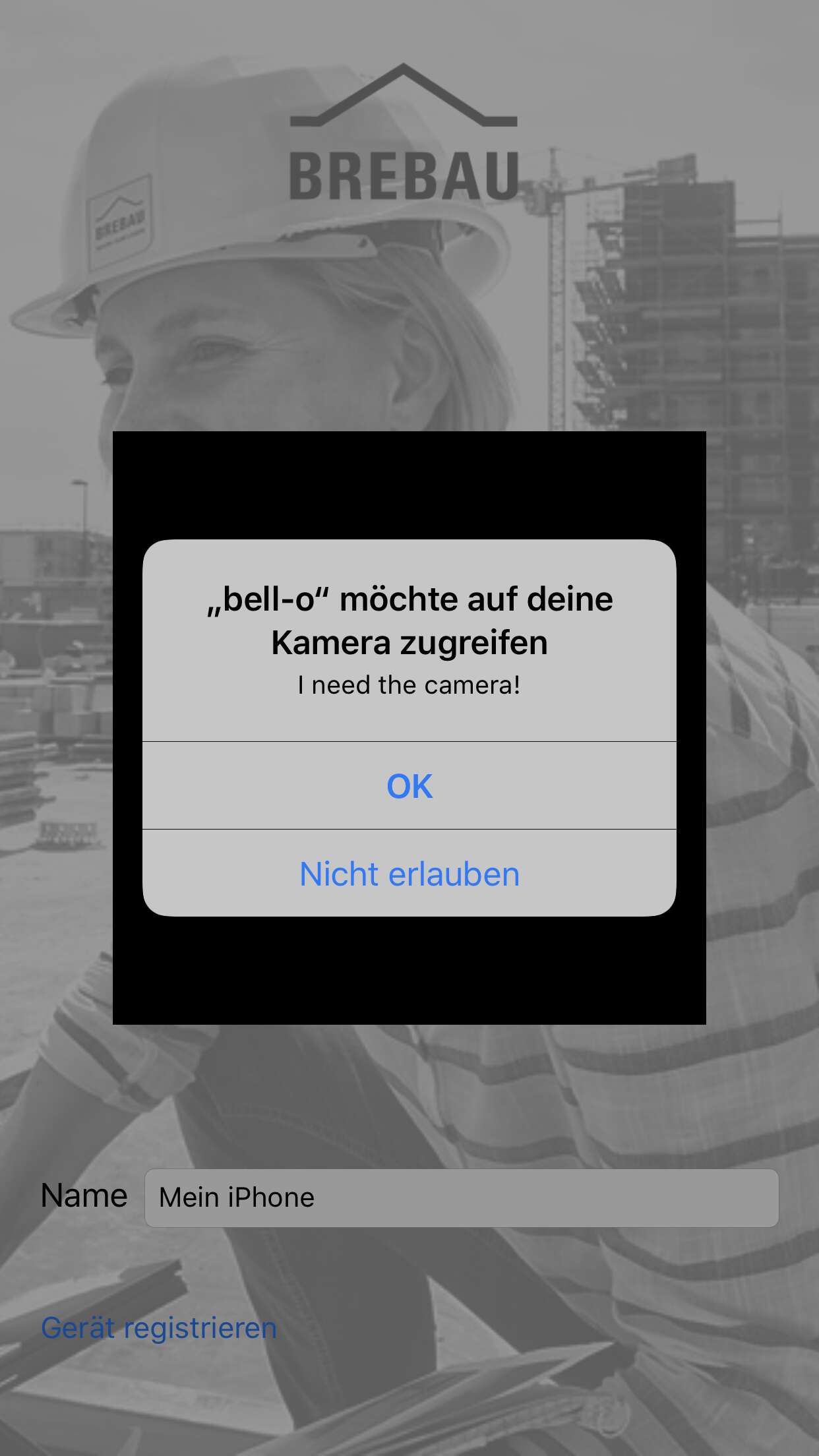
Um Ihr Gerät zu registrieren, benötigen Sie einen QR-Code. Dieser lässt Sie über das Webinterface erstellen oder mit einem bereits registrierten Gerät (siehe 2.2.1). Geben Sie Ihrem Gerät einen aussagekräftigen Namen und scannen Sie den QR-Code mit der App.
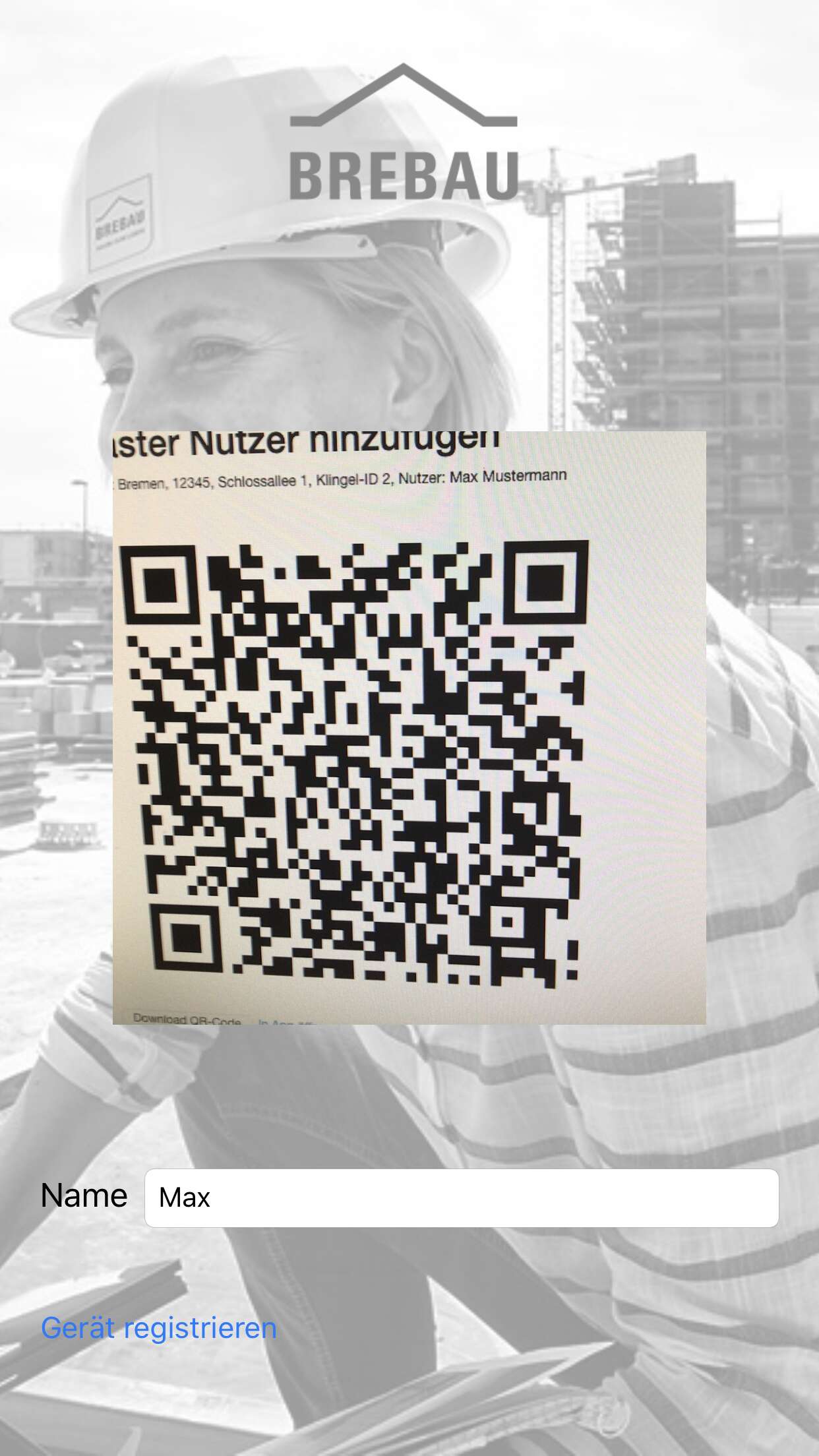
Der linke der drei Tabs des Dashboard zeigt ein Protokoll aller Besucher. Nachdem an Ihrer Haustür geklingelt wurde, erscheint hier ein neuer Eintrag. Es werden ein Foto, Datum und Uhrzeit und Ihre Reaktion (geöffnet, abgelehnt, unbeantwortet, aufgelegt) gespeichert.
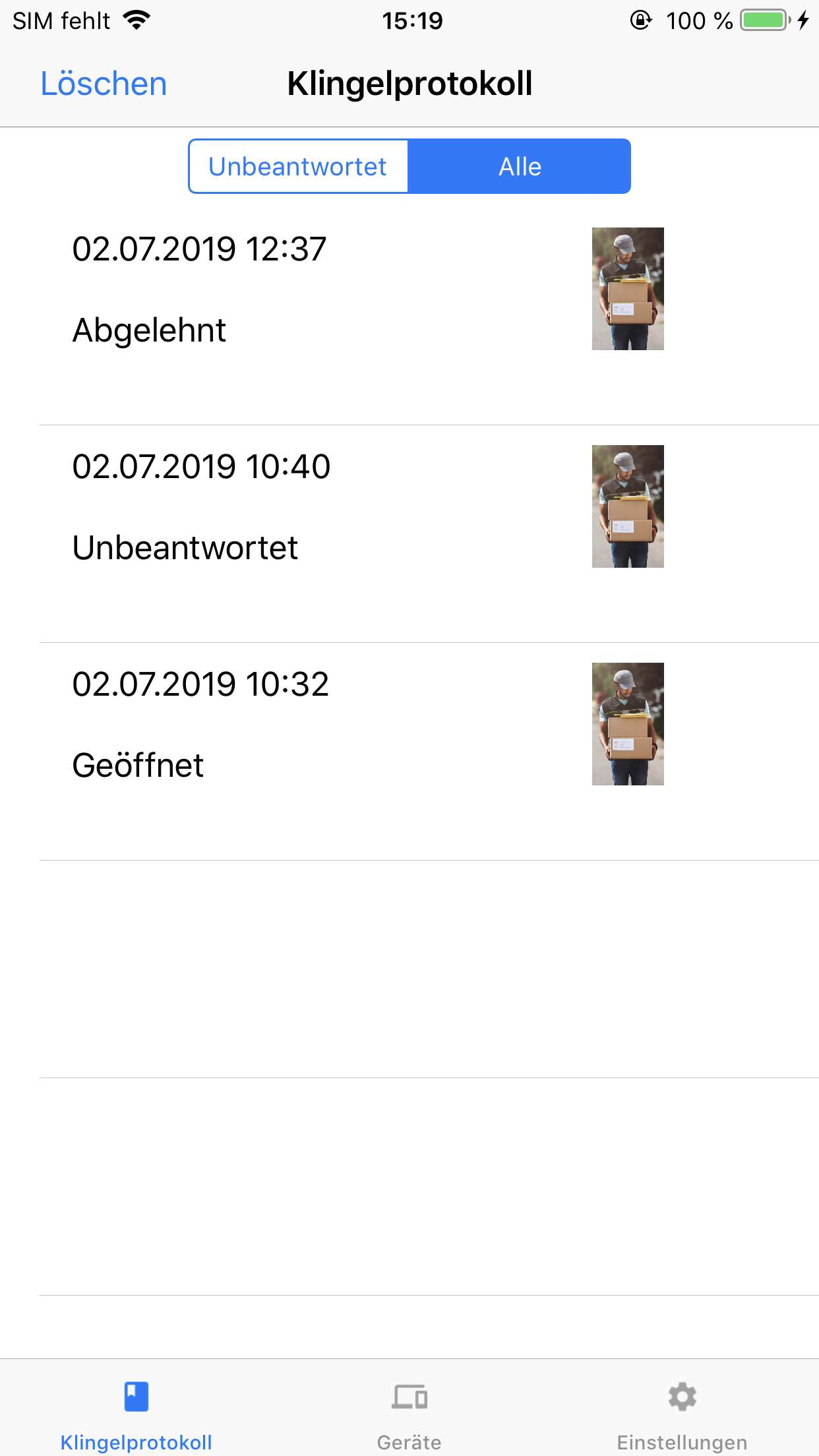
Sie können sich auch nur Besucher auflisten lassen, bei denen Sie den Anruf nicht beantwortet haben, die Sie also verpasst haben.
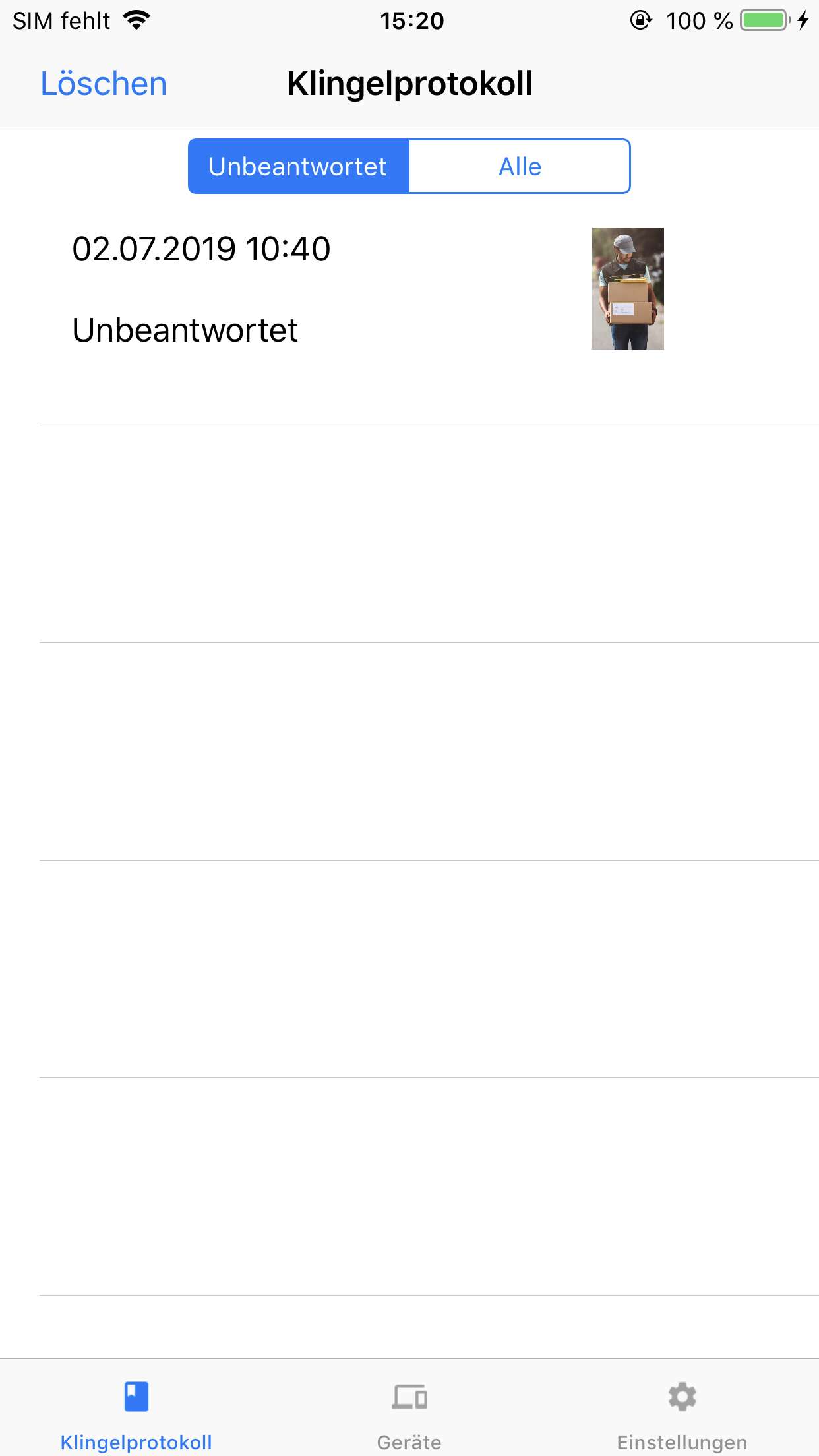
Außerdem können Sie das Bild antippen, um es zu vergrößern.
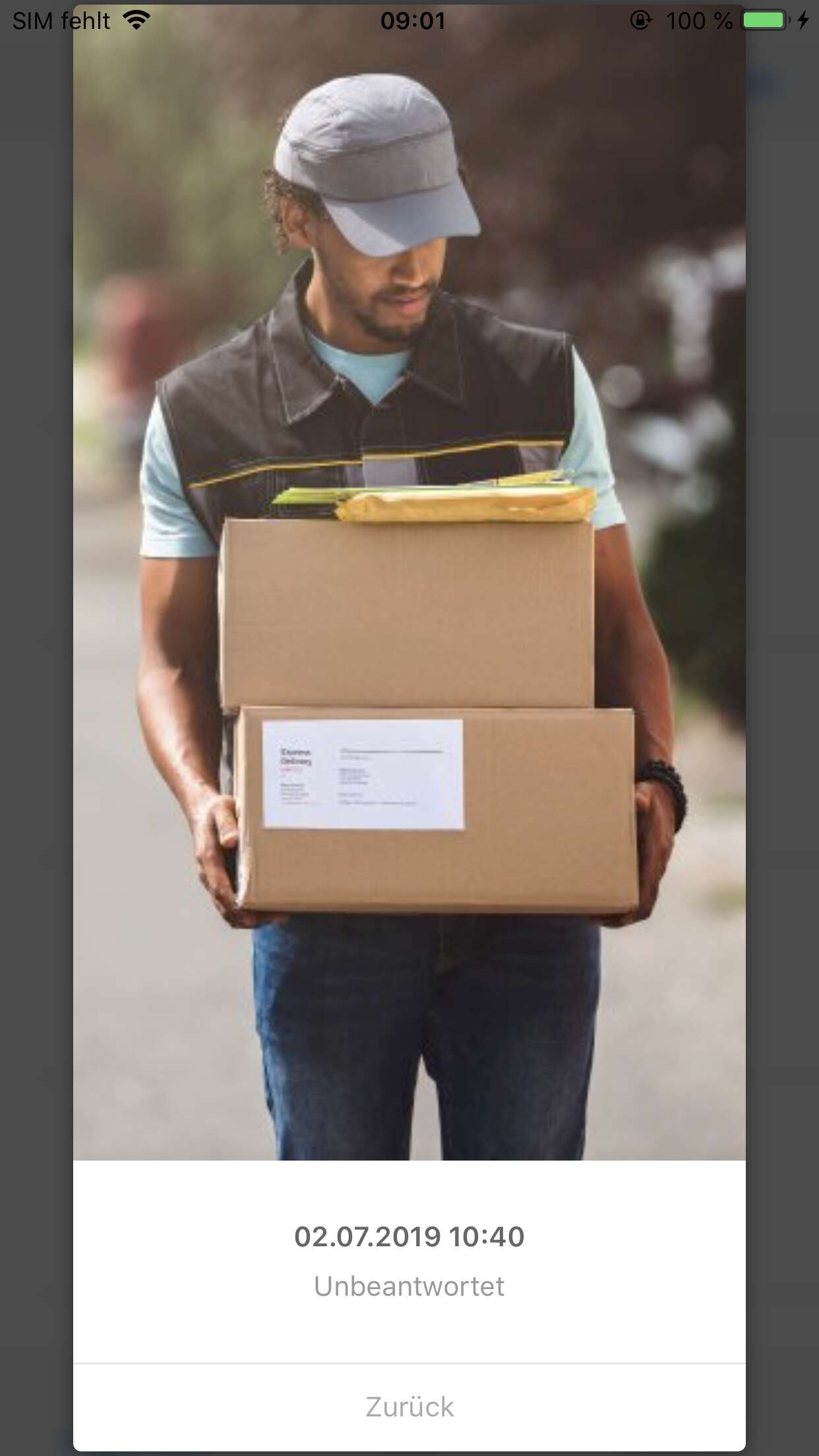
Um Einträge zu löschen, drücken Sie oben auf Löschen und wählen die zu löschenden Einträge aus. Mit einem weiteren Klick auf Ok werden die Einträge gelöscht.
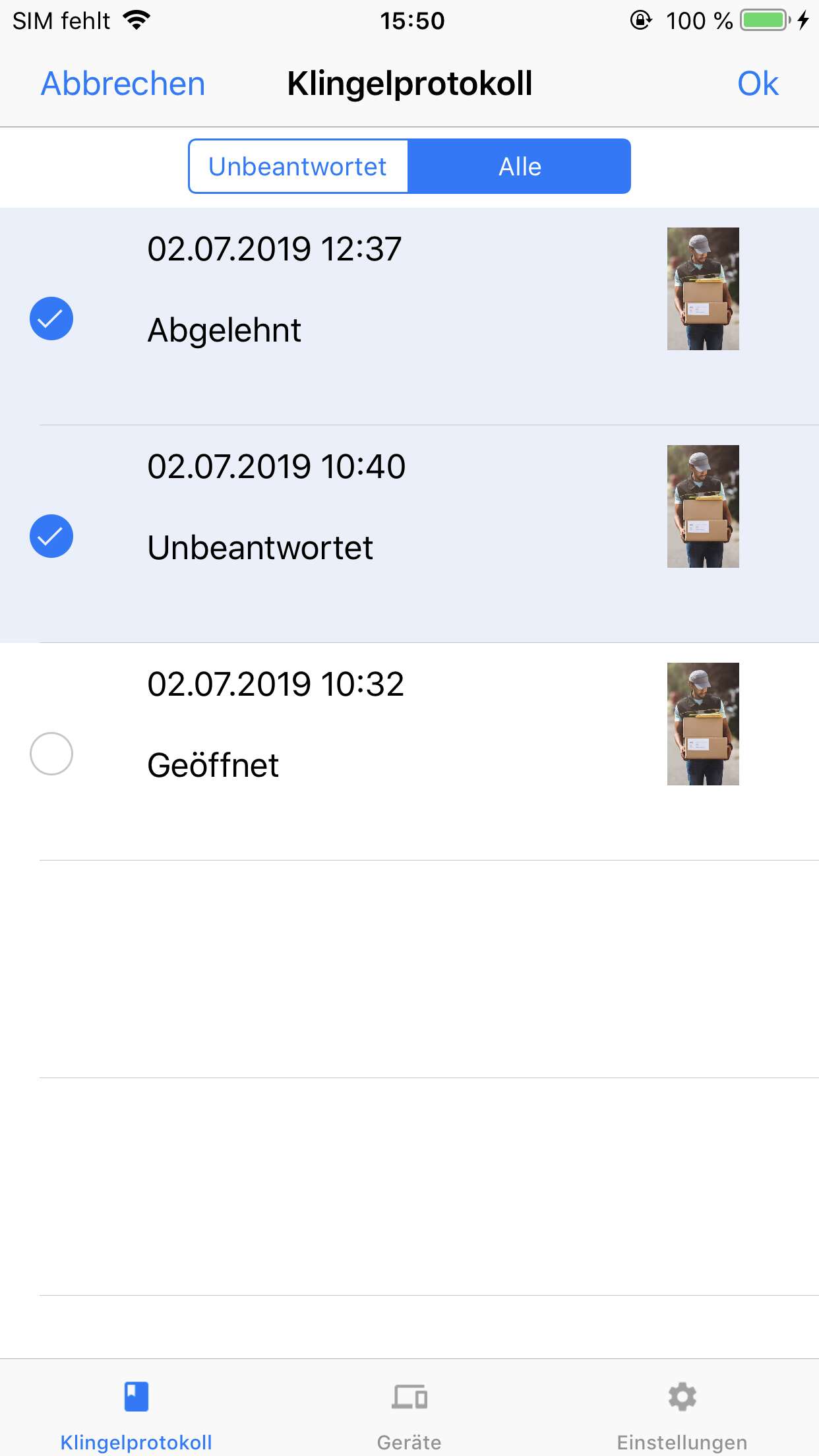
In der Geräteübersicht sehen Sie Ihre Geräte. Sie können Geräte deaktivieren, sodass diese nicht klingeln, wenn Ihre Klingel gedrückt wird.
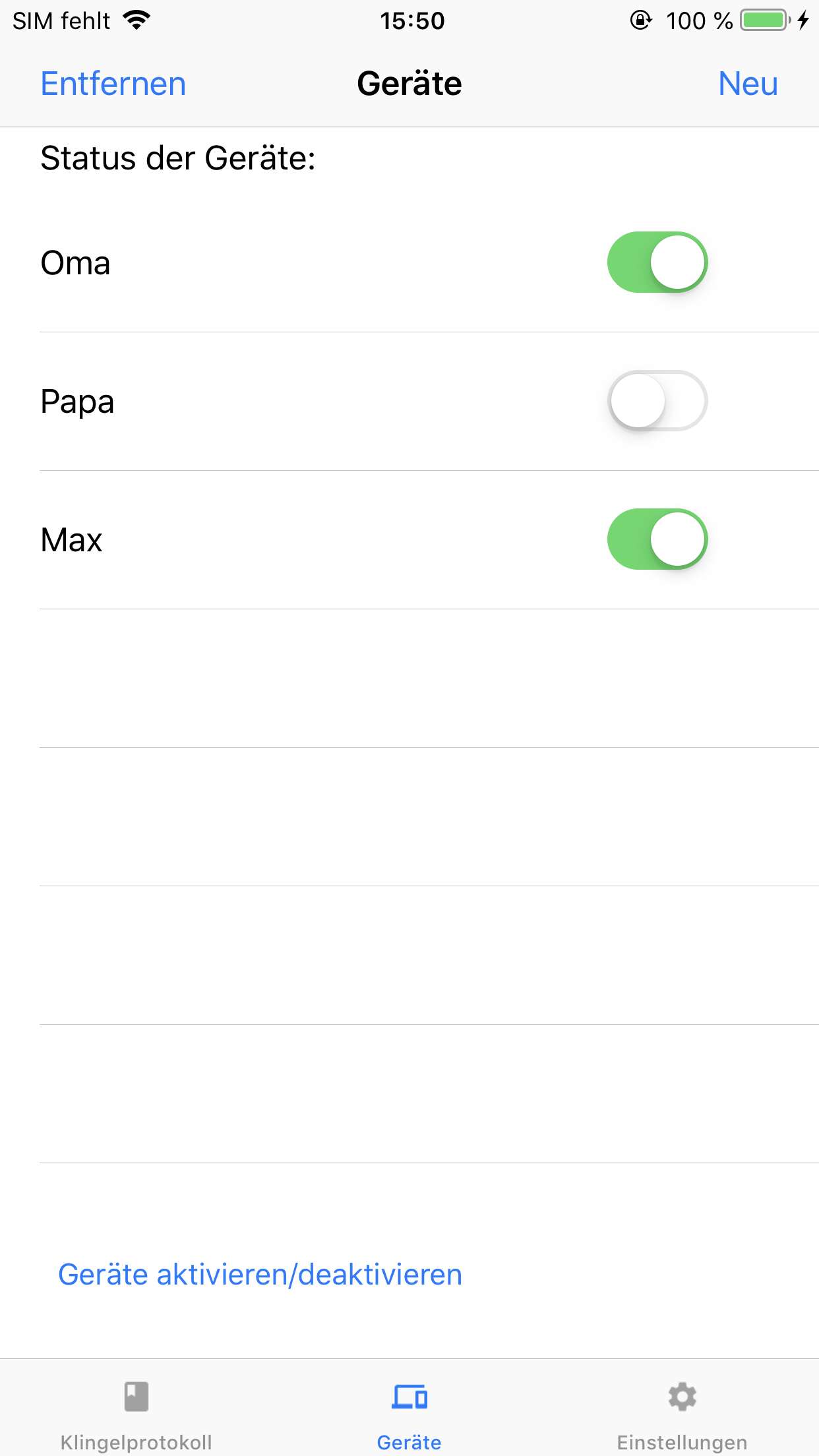
Außerdem können Sie die Geräte entfernen.

Über den Button Neu können Sie Geräte über einen QR-Code hinzufügen. Wählen Sie hierzu zunächst den Nutzer aus, dessen Gerät hinzugefügt werden soll.
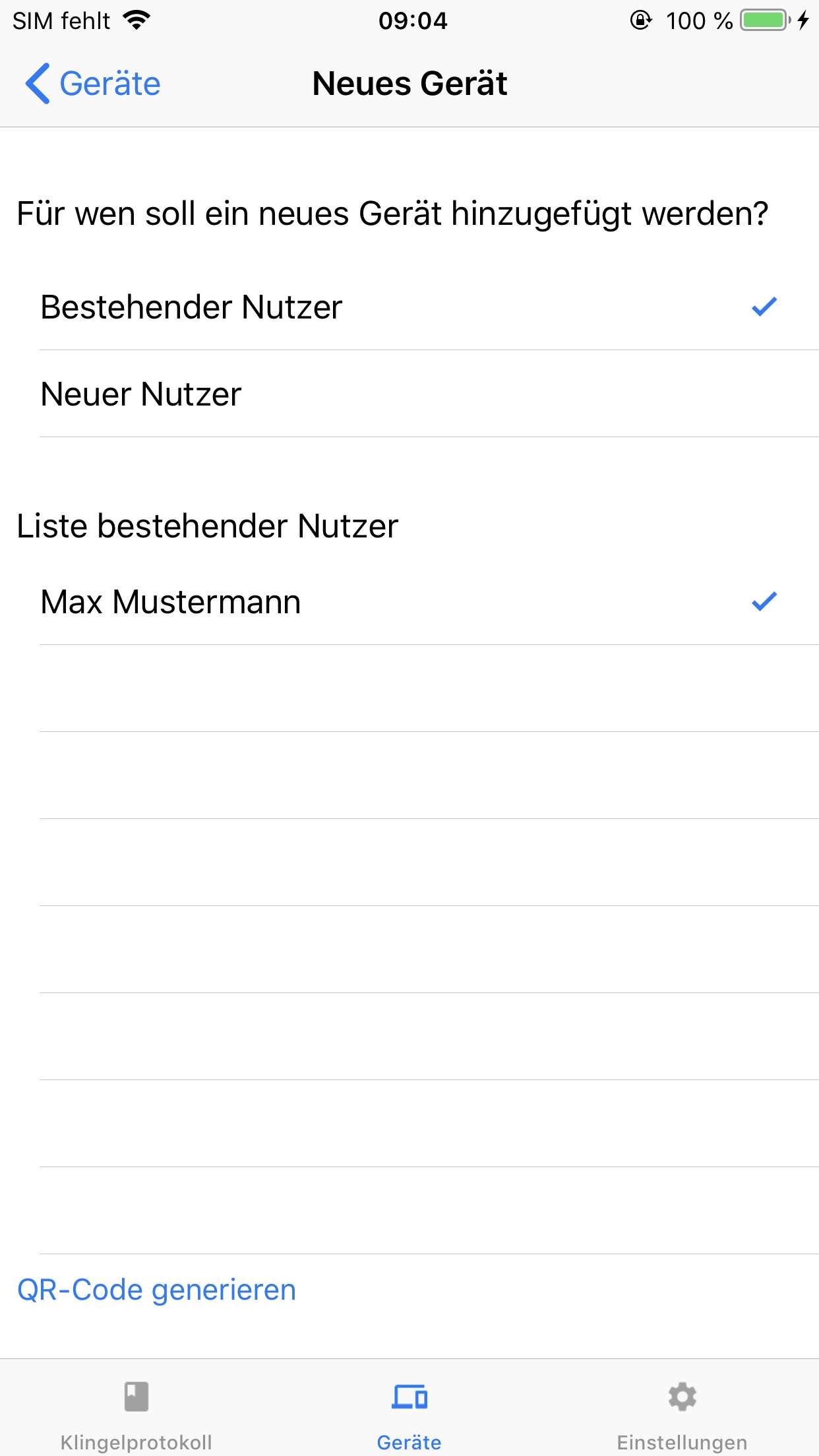
Bei Bedarf können Sie auch einen neuen Benutzer erstellen.
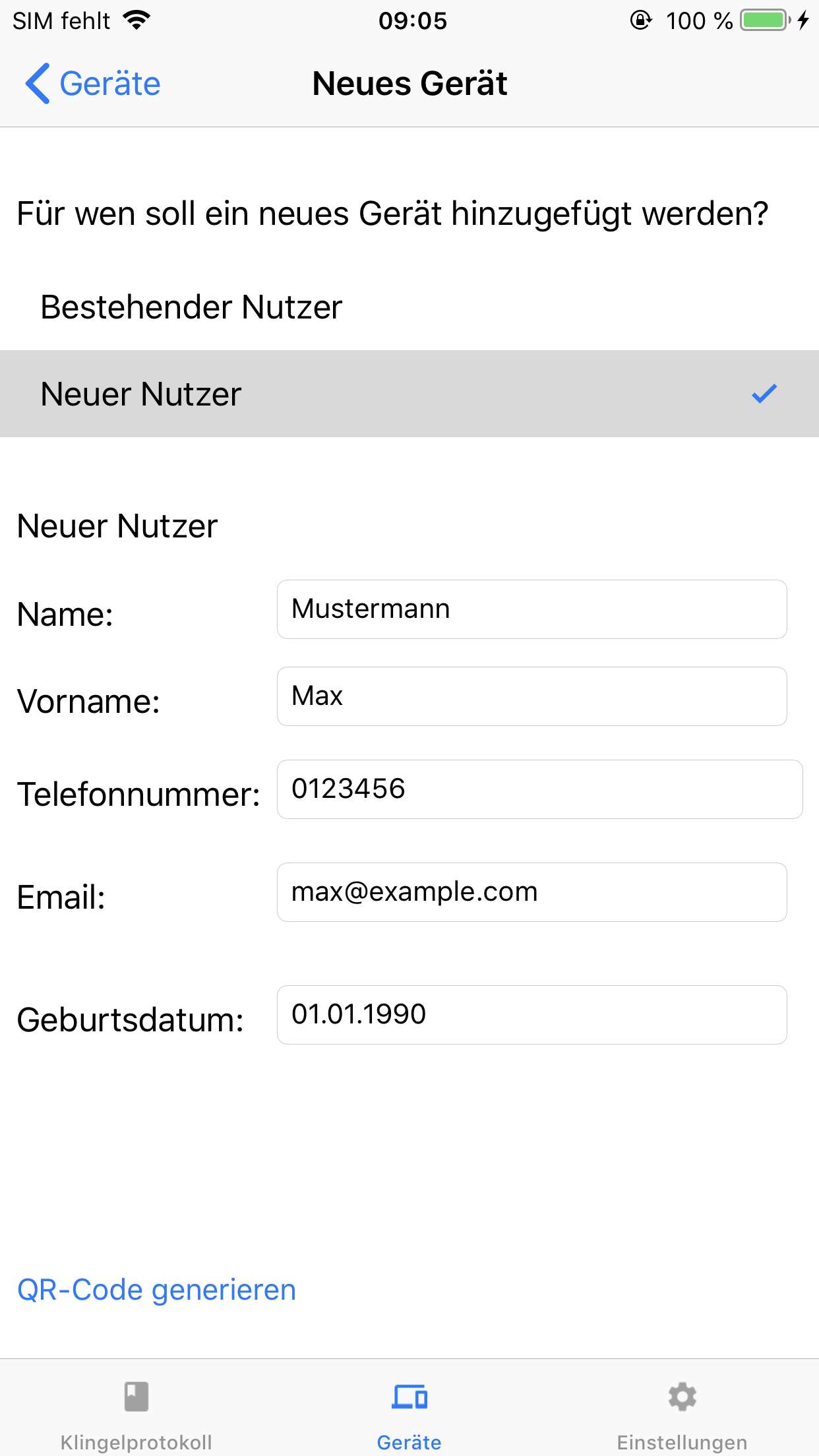
Lassen Sie den erstellen QR-Code vom neuen Gerät scannen.
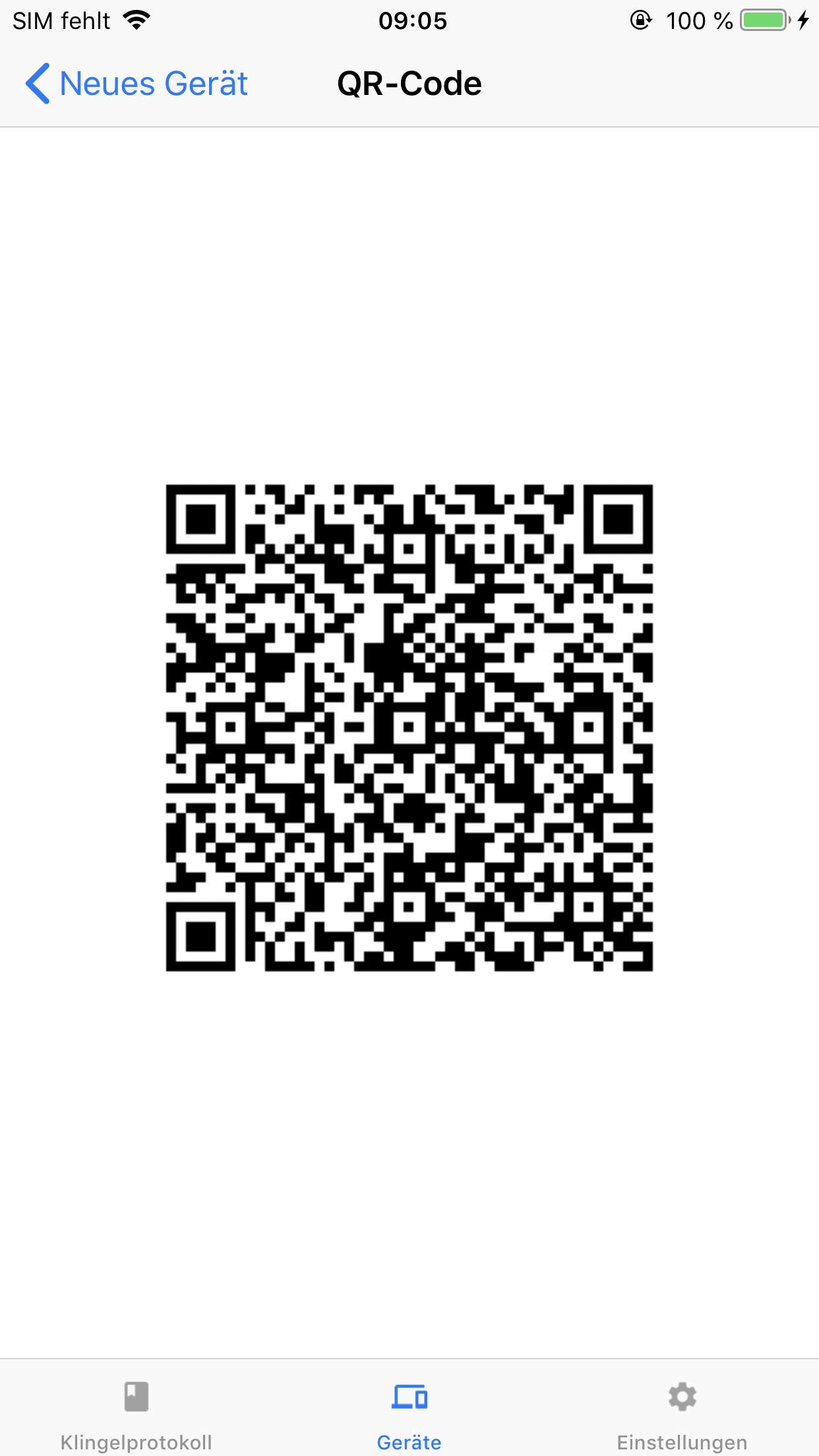
Unter Optionen lässt sich das Vibrieren bei Anrufen deaktivieren und ein Klingelton auswählen. Außerdem finden sich hier weitere Informationen über die App wie das Impressum und Softwarelizenzen.